iTunes 確實為那些一直在尋找一種不僅能夠包含音頻,視頻或文件的應用程序,而且能夠處理所有提到的甚至對於某些人而言至關重要的事物的應用程序的人們打開了一個新的世界。 –有聲讀物和播客,僅舉幾例。
如果您已經使用此iTunes應用程序很長時間了,並且一直想備份您的媒體庫,那麼您必須考慮如何 將iTunes庫複製到外部硬盤驅動器。 您很幸運遇到了這個帖子。 我們將教您簡化方法來實現您可能渴望完成的目標。
現在讓我們從第一個選項開始。
內容指南 第1部分。使用iTunes本身將iTunes庫複製到外部硬盤驅動器第2部分。通過DRM刪除將iTunes Library複製到外部硬盤驅動器第3部分。摘要
正如您在標題上所讀,您可以使用iTunes應用程序本身將存儲在iTunes資料庫中的文件複製並備份到外部硬盤驅動器。
如果您想了解如何做,請繼續閱讀。
步驟1.打開iTunes應用程序。
第2步。轉到“組織圖書館”選項。
步驟3.在iTunes文件夾中查找iTunes Media文件夾。
要了解有關每個步驟的更多信息,請讓我們詳細檢查這些步驟。
您需要完成的第一件事是在個人電腦上開啟 iTunes 應用程式 - 無論您使用的是 Mac 還是 Win陶氏個人電腦。
啟動iTunes應用程序後,必須勾選屏幕左上角的“文件”按鈕。 命中後,將出現一個新窗口,您將在其中看到“組織庫”選項。 單擊此按鈕。
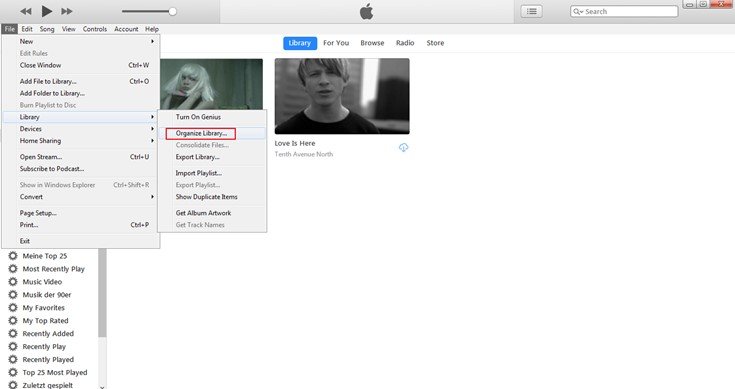
完成第二步後,您將在屏幕上看到一個彈出窗口。 您應該單擊“合併文件”選項旁邊的複選框,然後單擊“確定”。
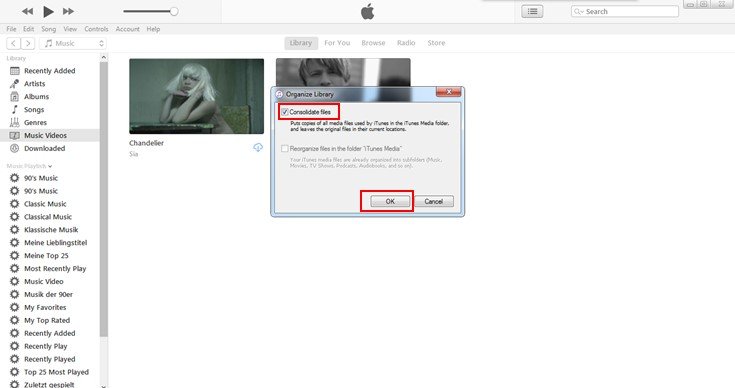
完成後,您應該進入最後一步。您可以執行以下操作 - 如果您使用的是 Mac 電腦或 Win陶氏個人電腦。
*如果您使用的是Mac計算機,則可以通過以下方法找到它:轉到Finder,選擇用戶名,然後轉到“音樂”。
*對於 WinWindows Vista 或更高版本,您可以前往 \Users\使用者名稱\Music\ 資料夾,然後
* 如果您使用的是 Windows XP,您可以前往 \Documents and Settings\使用者名稱\My Documents\My Music\ 資料夾來查看它
完成所有討論的步驟,您只需使用USB電纜將外部硬盤驅動器連接到計算機即可。 在計算機上看到硬盤驅動器的圖標後,就可以輕鬆地將要復制和備份的文件夾拖放到計算機上。
除了該選項之外,您還可以嘗試一個更好,更輕鬆的選項,該選項將在本文的下一部分中介紹。
如您所知,存儲在iTunes資料庫中的文件被認為是 DRM (數字版權管理)受到保護-您無法輕鬆地在任何設備上播放或以其他任何方式進行傳輸的原因。
但是首先,您對DRM(數字版權管理)保護有想法嗎?
公平競爭 Apple Inc.已經創建並引入了數字版權管理保護或俗稱的DRM保護。這樣做是為了避免在其他小工具和設備中進行未經授權的傳輸,複製,播放和收聽。 受DRM保護的材料和物品被認為是必須首先經過身份驗證的受版權保護的物品。
現在您已經了解了什麼是DRM保護,我們將開始討論通過執行DRM刪除將iTunes庫複製到外部硬盤驅動器的方法。
為此,您將需要一個出色的工具,該工具非常有能力轉換iTunes庫文件並刪除其DRM保護,以便於復制和備份。 在這一部分,我們將介紹 DumpMedia Apple Music 音樂轉檔器.
DumpMedia,作為提供視頻和音頻轉換器的出色工具,對當今的許多用戶都有很大的幫助。 除了具有驚人的視頻/音頻轉換功能外, Spotify Music Converter和影片下載器,它還有一個 Apple Music 轉換器,可讓您將您最喜歡和最喜愛的音樂轉換為 MP3 格式或您希望在任何媒體播放器中都可以高度播放的任何其他格式!

這個工具是有能力的 刪除DRM保護 並允許您將歌曲轉換成數千種可用格式。 它甚至使您可以離線收聽Apple Music歌曲,即使訂閱已結束,也可以保持歌曲運行! 太好了吧?
現在讓我們看看如何使用它 DumpMedia Apple Music Converter 是一款簡單易用的工具 下載您最喜歡的iTunes文件 以及如何幫助您以最快的方式刪除此類文件的DRM保護,從而為您提供了一種將這些文件保存,複製和備份到外部硬盤驅動器上的方法。
步驟1。 下載並安裝 DumpMedia 蘋果音樂轉換器。
步驟2.對結果輸出的設置進行調整。
步驟3.勾選轉換按鈕以開始該過程。
讓我們詳細研究這些步驟。
當然,我們需要確保 DumpMedia Apple Music Converter 已下載並安裝在您的個人計算機上。 安裝後,打開並啟動該程序。 程序啟動後,iTunes 也將被激活。 無需擔心這一點,只需繼續該過程即可。
如果要復制您擁有的歌曲,請在“庫”菜單下,勾選“音樂”。 完成後,您現在將看到iTunes資料庫中存儲的所有歌曲。 為了能夠選擇要下載和轉換的歌曲,您可以勾選每首歌曲旁邊的複選框,或者使用搜索欄輕鬆找到要下載的歌曲。
如果您應該將保存的有聲讀物複製到iTunes資料庫中,則採用相同的方法。

下一步應該要做的是對結果輸出的設定進行調整。 您可以從列出的格式中選擇任何格式。 該應用程式支援許多無 DRM 的格式,包括 MP3。它還支援 AC3、M4A、M4R、AIFF、FLAC、AU 甚至 MKA 格式。選擇您喜歡的任何格式即可(當然取決於您嘗試轉換的文件或內容)。
該工具還將允許您更改其他選項,例如比特率和採樣率。 您也可以對結果文件執行重命名。 在此步驟中,您還需要指定將保存歌曲或音樂的輸出路徑或目標位置。

完成個性化或自定義所需的所有調整後,最後一步將是轉換過程。 您只需點擊屏幕右下角的“轉換”按鈕即可。

幾分鐘後,您的文件現在將被轉換並最終下載。 現在,您可以隨時隨地欣賞這些文件! 除此之外,與轉換一起,在轉換文件的同時,還將刪除DRM保護。
轉換和轉換文件後,可以通過使用USB電纜將其連接到個人計算機上,輕鬆地將這些文件複製到外部硬盤上,方法與第一個相同,您可以拖放文件或複製和粘貼方法完成。
本文討論並解釋了兩種驚人的方式來備份iTunes庫文件並將其複製到外部硬盤驅動器上。 您可以通過利用iTunes本身或首先刪除每個文件的DRM(數字版權管理)保護來簡化複製,從而做到這一點。 兩種方法實際上都是有幫助的,但是使用後者實際上可以減少麻煩。
使用iTunes本身時,如果文件夾不在默認位置,則可能會遇到查找文件夾的困難。 如果發生這種情況,您仍然需要執行另一種方法來找到它。 而且,這通常會花費您大量的時間。 如果您想消除所有麻煩,請使用 DumpMedia Apple Music 音樂轉檔器 對您來說將是一個更好的選擇。
你怎麼認為? 您還喜歡第二種選擇嗎? 為什麼不試試呢?
